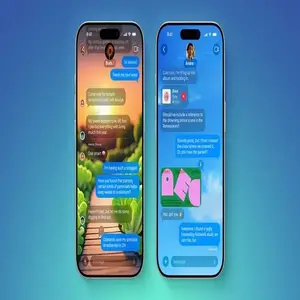نحوه انتقال فایل از اندروید به کامپیوتر
1404/03/11 - 362 -
0 -
نوترونیک
انتقال فایل ها به و از گوشی هوشمند اندرویدی شما اکنون آسان تر از همیشه شده است. فرقی نمیکند از Windows، macOS یا Chrome OS استفاده کنید، میتوانید عکسها، فایلها و پوشهها را به سرعت و تنها با چند مرحله ارسال کنید.
انتقال فایل ها در ویندوز با استفاده از Nearby Share
برنامه Nearby Share گوگل بینظیرترین راه برای انتقال فایلها از دستگاه اندرویدی شما به رایانه شخصی ویندوزی است. در اینجا نحوه استفاده از آن آورده شده است. این برنامه روی ویندوز 10 و 11 کار می کند. دستگاه های ARM پشتیبانی نمی شوند. در زمان نوشتن این مقاله، Nearby Share در ویندوز در نسخه بتا است، بنابراین در برخی از مناطق انتخابی در دسترس نیست زیرا عرضه آن ادامه دارد.
مرحله 1: برنامه بتای Nearby Share را از سایت رسمی از اینجا دانلود کنید. سپس آن را مانند هر برنامه دیگری نصب کنید.
مرحله 2: در صورت تمایل، به برنامه وارد شوید تا کنترل بیشتری به شما بدهد.

مرحله 3: نامی را انتخاب کنید که می خواهید رایانه شخصی شما برای سایر دستگاه ها قابل مشاهده باشد.

مرحله 4: به پایین بروید و در زیر عنوان Receiving، دستگاه هایی را که می خواهید بتوانید با رایانه شخصی خود به اشتراک بگذارید، انتخاب کنید. شما گزینه همه، فقط مخاطبین، دستگاه های شما یا هیچکس را دارید.
سپس، در صورت تمایل، برای ارائه اطلاعات استفاده اضافی به Google، کادر را علامت بزنید یا علامت آن را بردارید. پس از آماده شدن، دکمه آبی Done را انتخاب کنید.
مرحله 5: در این مرحله، لپ تاپ یا رایانه شخصی شما باید آماده ارسال فایل به تلفن هوشمند اندرویدی شما باشد
. برای انجام این کار، یک فایل را در ناحیه مربوطه بکشید و رها کنید یا آن را انتخاب کنید و با استفاده از
Windows File Explorer یک فایل را انتخاب کنید.
اگر
بلوتوث را در تلفن هوشمند یا لپ تاپ/رایانه رومیزی خود فعال ندارید، برنامه Nearby Share باید به شما اطلاع دهد.
مرحله 6: هنگامی که از شما خواسته شد، دستگاهی را که می خواهید آن را به آن ارسال کنید انتخاب کنید. در این مورد،
گوشی من است.
مرحله 7: فایل سپس با نوار پیشرفت و اطلاعات مربوط به
سرعت انتقال داده منتقل می شود که به شما ایده می دهد که چه زمانی کامل می شود.


Nearby Share یکی از ویژگیهای سیستم عامل Chrome قبل از اینکه به ویندوز راه پیدا کند، بود. در اینجا نحوه استفاده از آن در سیستم عامل مبتنی بر کروم آورده شده است.
مرحله 1: برنامه تنظیمات را باز کنید
. مرحله 2: در زیر عنوان Nearby Share را انتخاب کنید Setup.
مرحله 3: در پنجره Setup Nearby Share، نام دستگاه خود را وارد کنید، انتخاب کنید چه کسی یا چه دستگاه هایی را می خواهید بتوانید با دستگاه
سیستم عامل Chrome خود به اشتراک بگذارید، سپس تأیید را انتخاب کنید.
مرحله 4: برای تنظیم Nearby Share در دستگاه Android خود، به
Settings > Google > Devices and Sharing بروید و Nearby Share را انتخاب کنید.
مرحله 5: تنظیمات را روی روشن قرار دهید.
مرحله 6: برای ارسال یک فایل از Chromebook خود به تلفن هوشمند Android خود، روی فایل ک
لیک راست کرده و Share > Nearby Share را انتخاب کنید.
برای ارسال یک فایل از دستگاه Android خود به Chromebook خود، فایل یا تصویری را که میخواهید ارسال کنید پیدا کنید، نماد اشتراکگذاری را انتخاب کنید، سپس Nearby Share و سپس دستگاهی را که میخواهید آن را
با آن به اشتراک بگذارید انتخاب کنید.

Nearby Share در MacOS پشتیبانی نمیشود – هنوز – اما میتوانید از بلوتوث یا – مانند زیر – از اتصال USB استفاده کنید. در اینجا نحوه انتقال فایل ها به صورت
بی سیم با استفاده از بلوتوث آورده شده است.
مرحله 1: بلوتوث را در دستگاه مک/مک بوک و اندروید خود فعال کنید.
مرحله 2: در Mac، System Preferences را باز کنید و سپس بلوتوث را انتخاب کنید.
مرحله 3: دکمه Connect را در کنار دستگاه Android لیست شده خود انتخاب کنید و دستورالعمل ها را برای جفت کردن این دو دنبال کنید.
مرحله 4: به
صفحه اصلی System Preferences برگردید و اشتراک گذاری را انتخاب کنید.
مرحله 5: در System Preferences به بلوتوث برگردید و روی دستگاه Android جفت شده راست کلیک کنید
. مرحله 6: در منوی پاپ آپ گزینه Send File to Device را انتخاب کنید.
مرحله 7: وقتی
پنجره تبادل فایل بلوتوث باز شد، فایلی را که می خواهید انتقال دهید انتخاب کنید و سپس دکمه Send را انتخاب کنید.
مرحله 8: در دستگاه اندرویدی، روی Accept ضربه بزنید تا فایل را دریافت کنید.
اگر شک دارید، همیشه میتوانید از اتصال USB برای انتقال فایلها بین دستگاه Android خود و تقریباً هر دستگاه دیگری استفاده کنید. در اینجا نحوه انجام آن آمده است.
مرحله 1: دستگاه اندروید خود را با استفاده از کابل USB به س
یستم انتخابی خود وصل کنید. بسته به نسل گوشی هوشمندی که استفاده می کنید، USB-C یا
Micro-USB خواهد بود، اما می توانید آن را به هر پورت USB سازگار
متصل کنید. USB-A یا USB-C. تنها تاثیر بالقوه آن بر سرعت انتقال است
. مرحله 2: در دستگاه Android خود، اگر درخواستی دریافت کردید که میپرسد آیا میخواهید از USB برای انتقال فایل استفاده کنید؟ بله را انتخاب کنید.
از طرف دیگر، اگر آن را نمیبینید، در اعلانهای خود برای شارژ این دستگاه از طریق
USB نگاه کنید و آن را انتخاب کنید. سپس به جای آن، File Transfer را انتخاب کنید تا از اتصال برای انتقال فایل ها استفاده کنید.
مرحله 3: اگر از رایانه شخصی ویندوزی استفاده می کنید، اکنون باید بتوانید گوشی هوشمند خود را در File Explorer پیدا کنید. در آنجا به
فایلها و پوشههای آن دسترسی داشته باشید و هر فایلی را که میخواهید بین دستگاهها
منتقل کنید، بکشید و رها کنید یا کپی و جایگذاری کنید
. اگر از macOS استفاده می کنید، برنامه Android File Transfer را از Google دانلود و نصب کنید. برنامه را اجرا کنید، سپس به دنبال گوشی هوشمند اندرویدی خود در آنجا بگردید. هر فایلی را که می خواهید بین دو سیستم
انتقال دهید بکشید و رها کنید.
اگر از ChromeOS استفاده می کنید، باید بتوانید تلفن هوشمند Android خود را در برنامه Files ببینید. فایل هایی را که می خواهید بین دستگاه ها انتقال دهید بکشید و رها کنید یا کپی و جایگذاری کنید.
جایگزینی برای همه این روش ها استفاده از یکی از بهترین سرویس های ذخیره سازی ابری است. به سادگی از فایل های خود در یکی از آنها نسخه پشتیبان تهیه کنید، سپس لینک دانلود را به گوشی هوشمند خود ارسال کنید یا